Linux下的编辑器vi命令大全.docx
《Linux下的编辑器vi命令大全.docx》由会员分享,可在线阅读,更多相关《Linux下的编辑器vi命令大全.docx(8页珍藏版)》请在冰豆网上搜索。
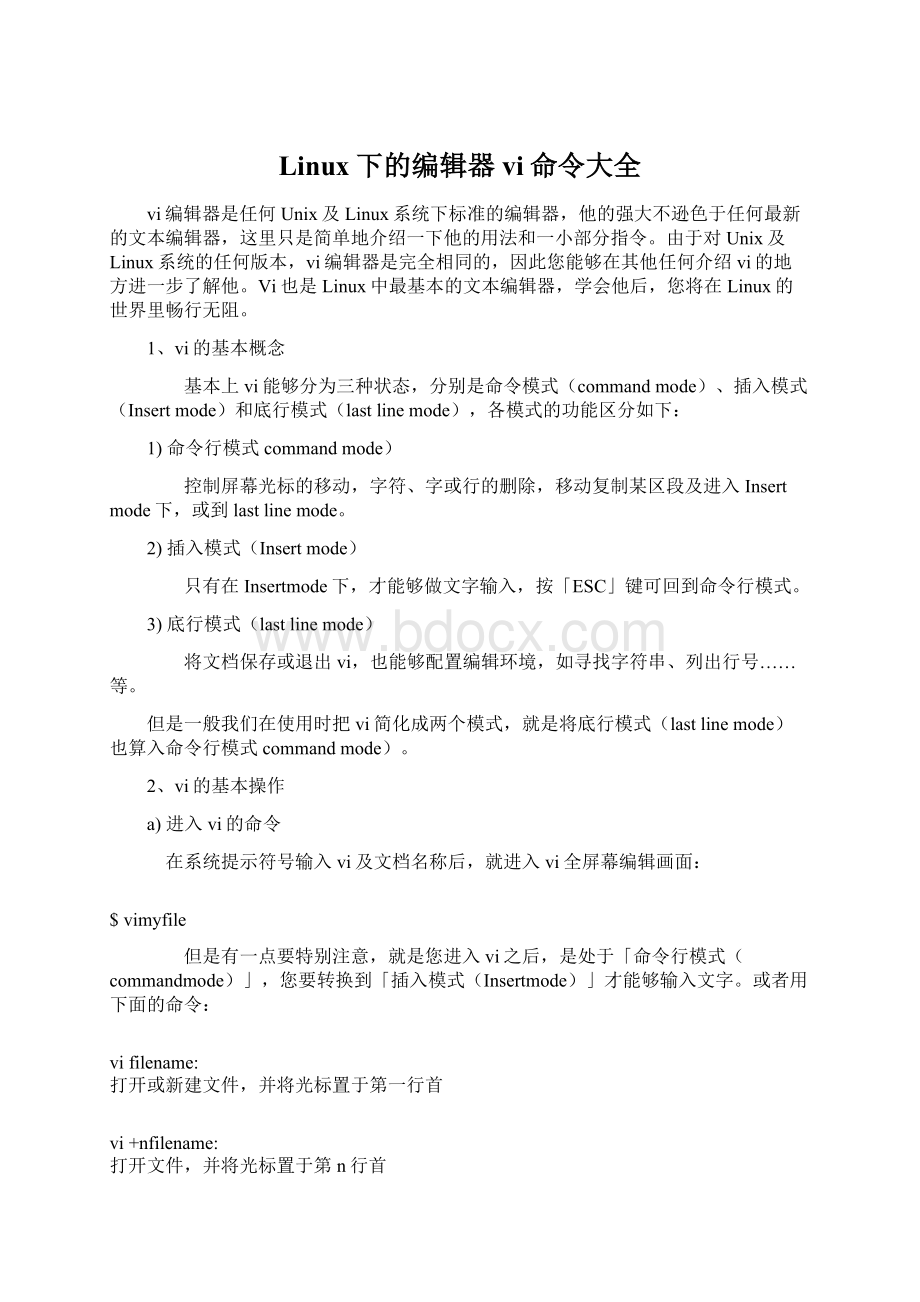
Linux下的编辑器vi命令大全
vi编辑器是任何Unix及Linux系统下标准的编辑器,他的强大不逊色于任何最新的文本编辑器,这里只是简单地介绍一下他的用法和一小部分指令。
由于对Unix及Linux系统的任何版本,vi编辑器是完全相同的,因此您能够在其他任何介绍vi的地方进一步了解他。
Vi也是Linux中最基本的文本编辑器,学会他后,您将在Linux的世界里畅行无阻。
1、vi的基本概念
基本上vi能够分为三种状态,分别是命令模式(commandmode)、插入模式(Insertmode)和底行模式(lastlinemode),各模式的功能区分如下:
1)命令行模式commandmode)
控制屏幕光标的移动,字符、字或行的删除,移动复制某区段及进入Insertmode下,或到lastlinemode。
2)插入模式(Insertmode)
只有在Insertmode下,才能够做文字输入,按「ESC」键可回到命令行模式。
3)底行模式(lastlinemode)
将文档保存或退出vi,也能够配置编辑环境,如寻找字符串、列出行号……等。
但是一般我们在使用时把vi简化成两个模式,就是将底行模式(lastlinemode)也算入命令行模式commandmode)。
2、vi的基本操作
a)进入vi的命令
在系统提示符号输入vi及文档名称后,就进入vi全屏幕编辑画面:
$vimyfile
但是有一点要特别注意,就是您进入vi之后,是处于「命令行模式(commandmode)」,您要转换到「插入模式(Insertmode)」才能够输入文字。
或者用下面的命令:
vifilename:
打开或新建文件,并将光标置于第一行首
vi+nfilename:
打开文件,并将光标置于第n行首
vi+filename:
打开文件,并将光标置于最后一行首
vi+/patternfilename:
打开文件,并将光标置于第一个与pattern匹配的串处
vi-rfilename:
在上次正用vi编辑时发生系统崩溃,恢复filename
vifilename....filename:
打开多个文件,依次进行编辑
b)命令行模式commandmode)与插入模式(Insertmode)等模式的转换
在「命令行模式(commandmode)」下按一下字母「i」「I」「a」「A」「o」「O」就能够进入「插入模式(Insertmode)」,这时候您就能够开始输入文字了。
从插入模式转换为命令行模式,只要按「ESC」键。
从命令行模式转换为底行模式,只要按「:
」键。
c)退出vi及保存文档
在命令行模式(commandmode)下,按一下:
冒号键进入「Lastlinemode」,例如:
:
wfilename(输入「wfilename」将文章以指定的文档名filename保存)
:
wq(输入「wq」,存盘并退出vi)
或者
:
x
:
q!
(输入q!
,
不存盘强制退出vi)
3、命令行模式(commandmode)功能键
1).转换至插入模式(Insertmode)命令
按「i」转换进入插入模式,按"i"进入插入模式后是从光标当前位置前开始输入文档;
按「I」转换进入插入模式,按"I"进入插入模式后是从当前行首开始输入文档;
按「a」进入插入模式后,是从现在光标后开始输入文字;
按「A」进入插入模式后,是从现在光标所在行的行尾开始输入文字;
按「o」进入插入模式后,是在当前行之下插入新的一行,从行首开始输入文字。
按「O」进入插入模式后,是在当前行之上插入新的一行,从行首开始输入文字。
2).移动光标类命令
vi能够直接用键盘上的光标来上下左右移动,但正规的vi是用小写英文字母「h」、「j」、「k」、「l」,分别控制光标左、下、上、右移一格。
对应Backspace\Ctrl+n\Ctrl+p\space:
按「ctrl」+「b」:
屏幕往"后"移动一页。
按「ctrl」+「f」:
屏幕往"前"移动一页。
按「ctrl」+「u」:
屏幕往"后"移动半页。
按「ctrl」+「d」:
屏幕往"前"移动半页。
nz:
将第n行滚至屏幕顶部,不指定n时将当前行滚至屏幕顶部。
按数字「0」:
移动到光标所在行的"行首"。
按「^」:
移动到光标所在行的"行首"
按「$」:
移动到光标所在行的"行尾"。
按「G」:
移动到文章的最后。
按「w」或W:
光标跳到下个字的开头
按「e」或E:
光标跳到下个字的字尾
按「b」或B:
光标回到上个字的开头
按「nl」:
光标移到该行的第n个位置,如:
5l,56l。
):
光标移至句尾
(:
光标移至句首
}:
光标移至段落开头
{:
光标移至段落结尾
nG:
光标移至第n行首
n+:
光标下移n行
n-:
光标上移n行
n$:
光标移至第n行尾
H:
光标移至屏幕顶行
M:
光标移至屏幕中间行
L:
光标移至屏幕最后行
3).删除命令
「x」:
每按一次,删除光标所在位置的"后面"一个字符。
「X」:
大写的X,每按一次,删除光标所在位置的"前面"一个字符。
「nx」:
例如,「6x」表示删除光标所在位置的"后面"6个字符。
「nX」:
例如,「20X」表示删除光标所在位置的"前面"20个字符。
「dd」:
删除光标所在行。
「ndd」:
从光标所在行开始删除n行
即:
删除当前行及其后n-1行
ndw或ndW:
删除光标处开始及其后的n-1个字
do:
删至行首
dG
删除所有行
d$
从当前位置删除到行尾
Ctrl+u:
删除输入方式下所输入的文本
4).复制
「yw」:
将光标所在之处到字尾的字符复制到缓冲区中。
「nyw」:
复制n个字到缓冲区
「yy」:
复制光标所在行到缓冲区。
「nyy」:
例如,「6yy」表示拷贝从光标所在的该行"往下数"6行文字。
「p」:
将缓冲区内的字符贴到光标所在位置。
注意:
任何和"y"有关的复制命令都必须和"p"配合才能完成复制和粘贴功能。
y$
从当前位置复制到行尾,如果要粘贴到其他地方p就可以了
5).替换
「r」:
替换光标所在处的字符(当前字符)。
「R」:
替换光标所到之处的字符(当前字符及其后的字符),直到按下「ESC」键为止。
s:
从当前光标位置处开始,以输入的文本替代指定数目的字符
S:
删除指定数目的行,并以所输入文本代替之
6).回复上一次操作
「u」:
假如您误执行一个命令,能够马上按下「u」,回到上一个操作。
按多次"u"能够执行多次回复。
7).更改
「cw」:
更改光标所在处的字到字尾处
「cnw」:
例如,「c3w」表示更改3个字
或:
ncw或nCW:
修改指定数目的字
nCC:
修改指定数目的行
8).跳至指定的行
「ctrl」+「g」列出光标所在行的行号。
「nG」:
例如,「15G」,表示移动光标至文章的第15行行首。
4、Lastlinemode下命令简介
在使用「lastlinemode」之前,请记住先按「ESC」键确定您已处于「commandmode」下后,再按「:
」冒号即可进入「lastlinemode」。
A)列出行号
「setnu」:
输入「setnu」后,会在文档中的每一行前面列出行号。
B)跳到文档中的某一行
「n」:
「n」表示一个数字,在冒号后输入一个数字,再按回车键就会跳到该行了,如输入数字15,再回车,就会跳到文章的第15行。
C)查找字符
「/关键字」:
先按「/」键,再输入您想寻找的字符,从光标开始处向文件尾搜索。
假如第一次找的关键字不是您想要的,能够一直按「n」会往后寻找到您要的关键字为止。
「?
关键字」:
先按「?
」键,再输入您想寻找的字符,从光标开始处向文件首搜索。
假如第一次找的关键字不是您想要的,能够一直按「n」会往前寻找到您要的关键字为止。
n:
在同一方向重复上一次搜索命令
N:
在反方向上重复上一次搜索命令
:
s/p1/p2/g
将当前行中所有p1均用p2替代
:
n1,n2s/p1/p2/g
将第n1至n2行中所有p1均用p2替代
:
g/p1/s//p2/g
将文件中所有p1均用p2替换
vi替换使用规则:
:
g/s1/s/s2/s3/g
第一个g表示对每一个包括s1的行都进行替换,第二个g表示对每一行包括s1的行所有的s2都用s3替换
s表示替换,s2是要被替换的字符串,他可以和s1相同(如果相同的话用//代替),s3是替换字符串
5、vi命令列表
对于第一次用vi,有几点注意要提醒一下:
1、用vi打开文档后,是处于「命令行模式(commandmode)」,您要转换到「插入模式(Insertmode)」才能够输入文字。
转换方法:
在「命令行模式(commandmode)」下按一下字母「i」就能够进入「插入模式(Insertmode)」,这时候您就能够开始输入文字了。
2、编辑好后,需从插入模式转换为命令行模式才能对文档进行保存,转换方法:
按「ESC」键。
3、保存并退出文档:
在命令模式下输入:
wq即可!
(别忘了wq前面的:
)
选项设置set
all:
列出所有选项设置情况
term:
设置终端类型
ignorance:
在搜索中忽略大小写
list:
显示制表位(Ctrl+I)和行尾标志($)
number:
显示行号
report:
显示由面向行的命令修改过的数目
terse:
显示简短的警告信息
warn:
在转到别的文件时若没保存当前文件则显示NOwrite信息
nomagic:
允许在搜索模式中,使用前面不带“”的特殊字符
nowrapscan:
禁止vi在搜索到达文件两端时,又从另一端开始
mesg:
允许vi显示其他用户用write写到自己终端上的信息
最后行方式命令
:
n1,n2con3----------将n1行到n2行之间的内容拷贝到第n3行下
:
n1,n2mn3----------将n1行到n2行之间的内容移至到第n3行下
:
n1,n2d----------将n1行到n2行之间的内容删除
:
w:
----------保存当前文件
:
efilename-----------打开文件filename进行编辑
:
x----------保存当前文件并退出
:
q----------退出vi
:
q!
----------不保存文件并退出vi
:
!
command----------执行shell命令command
:
n1,n2w!
command----------将文件中n1行至n2行的内容作为command的输入并执行之,若不指定n1,n2,则表示将整个文件内容作为command的输入
:
r!
command:
将命令command的输出结果放到当前行
寄存器操作
"?
nyy:
将当前行及其下n行的内容保存到寄存器?
中,其中?
为一个字母,n为一个数字
"?
nyw:
将当前行及其下n个字保存到寄存器?
中,其中?
为一个字母,n为一个数字
"?
nyl:
将当前行及其下n个字符保存到寄存器?
中,其中?
为一个字母,n为一个数字
"?
p:
取出寄存器?
中的内容并将其放到光标位置处。
这里?
可以是一个字母,也可以是一个数字
其它命令:
Xp
交换两个字符位置
Ddp
上下两行调换
J
上下两行合并
:
abstringstrings
例如":
abusaUnitedStatesofAmerica",当你在文件里插入usa时
UnitedStatesofAmerica就蹦出来了
:
g/^/m0
把文件内容反转
:
mapkeysnew_seq 定义你当前键盘命令
:
set[all]
viorex的编辑状态 如显示每行:
setnu
:
X
然后系统会提示输入密码,输入密码后存盘退出,保存后就加密了。
下次编辑时使用vi-xfilename,系统会提示你输入密码